Tutorial Lengkap & Praktis Pernyataan Ganda di Excel

Mengelola data di Excel sering kali membutuhkan keterampilan khusus, termasuk kemampuan untuk menggunakan pernyataan ganda. Menguasai pernyataan ganda dapat memudahkan pengelolaan data, terutama dalam membuat analisis yang lebih mendalam dan otomatis.
Dengan memahami fungsi dasar, cara menggabungkan pernyataan, serta menggunakan tips yang tepat, kalian akan lebih efektif dalam mengelola dan menganalisis data secara cepat dan akurat. Pelajari lebih lanjut apa itu pernyataan ganda dan skenario sederhana penggunaannya pada artikel berikut ini!
1. Apa Itu Pernyataan Ganda di Excel?
Pernyataan ganda di Excel adalah penggunaan lebih dari satu kondisi atau kriteria dalam satu formula untuk menentukan hasil tertentu. Misalnya, saat kita ingin mengecek apakah sebuah nilai memenuhi dua atau lebih syarat sekaligus, kita dapat menggunakan fungsi seperti IF yang digabungkan dengan AND atau OR.
Pernyataan ganda ini memungkinkan kalian untuk menentukan keputusan atau hasil secara otomatis berdasarkan kondisi tertentu, sehingga sangat bermanfaat untuk mengelola data yang kompleks. Fitur ini sangat sering digunakan dalam pengelolaan data bisnis, misalnya untuk mengklasifikasikan data penjualan berdasarkan target yang dicapai.
2. Fungsi-Fungsi Dasar untuk Pernyataan Ganda di Excel
Untuk membuat pernyataan ganda di Excel, terdapat beberapa fungsi dasar yang perlu dipahami terlebih dahulu, yaitu IF, AND, dan OR. Fungsi IF adalah fungsi logika yang mengevaluasi apakah sebuah kondisi bernilai benar atau salah, dan memberikan hasil yang berbeda berdasarkan evaluasi tersebut.
Fungsi AND digunakan untuk menguji beberapa kondisi yang semuanya harus benar agar hasilnya juga benar, sedangkan OR digunakan untuk menguji beberapa kondisi yang salah satunya harus benar agar hasilnya bernilai benar. Dengan memahami penggunaan fungsi-fungsi dasar ini, kalian dapat mulai menyusun formula yang lebih kompleks.
Baca juga : Bootcamp Data Analyst with Excel
3. Menggabungkan Pernyataan Ganda di Excel: IF dengan AND dan OR
Menggabungkan IF dengan AND atau OR memungkinkan kalian untuk menetapkan syarat-syarat yang lebih spesifik dan rinci. Misalnya, jika ingin menentukan apakah seorang siswa lulus berdasarkan dua mata pelajaran (Matematika dan Bahasa Inggris) dengan kriteria kelulusan di kedua mata pelajaran tersebut, kita bisa menggunakan kombinasi IF dengan AND.
Formula yang digunakan bisa ditulis sebagai:
=IF(AND(Mat>60, Eng>60), "Lulus", "Tidak Lulus")Sementara itu, jika kita ingin memeriksa apakah siswa lulus jika salah satu dari dua mata pelajaran tersebut di atas 60, maka kita bisa menggantinya dengan OR:
=IF(OR(Mat>60, Eng>60), "Lulus", "Tidak Lulus")Dengan kombinasi pernyataan ganda seperti ini, kalian bisa menentukan lebih banyak keputusan dalam satu formula, sehingga analisis data dapat dilakukan dengan lebih cepat dan efisien.
4. Studi Kasus Menerapkan Pernyataan Ganda pada Data Sederhana
Sebagai contoh penerapan pernyataan ganda di Excel, mari kita lihat skenario sederhana dalam penilaian karyawan. Misalkan kita memiliki data karyawan dengan kriteria "Jumlah Kehadiran" dan "Jumlah Penjualan". Untuk menentukan apakah seorang karyawan berhak mendapatkan bonus, kita bisa membuat aturan bahwa karyawan harus hadir minimal 90% dan melakukan penjualan minimal 50 unit dalam sebulan.
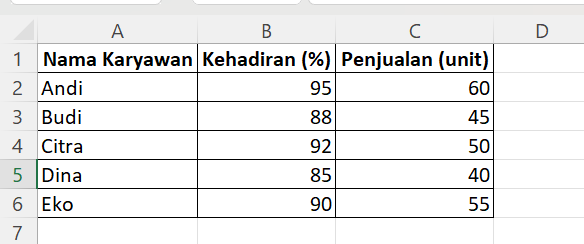
Dengan data tersebut, kita dapat membuat formula pernyataan ganda seperti berikut ini.
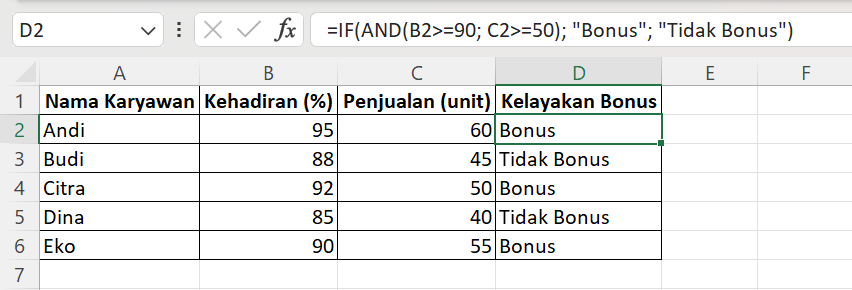
Dengan menggunakan pernyataan ganda ini, Excel secara otomatis akan mengevaluasi data dan memberikan hasil sesuai kriteria yang ditentukan, tanpa perlu kita lakukan pengecekan satu per satu.
5. Tips dan Trik Menggunakan Pernyataan Ganda di Excel
Agar lebih optimal dalam menggunakan pernyataan ganda di Excel, terdapat beberapa tips dan trik yang perlu diperhatikan. Pertama, pastikan urutan syarat yang digunakan sesuai dengan kebutuhan logika, karena kesalahan urutan dapat mengubah hasil akhir. Kedua, gunakan tanda kurung secara hati-hati untuk memastikan setiap fungsi dan kondisi berada dalam posisi yang benar, terutama saat menggabungkan AND dan OR dalam satu formula IF.
Jika jumlah syarat yang harus dimasukkan cukup banyak, pertimbangkan untuk menggunakan IFS, sebuah fungsi baru di Excel yang memungkinkan untuk memeriksa beberapa kondisi tanpa harus menggabungkan beberapa IF dalam satu formula. Selain itu, untuk analisis data yang lebih besar dan kompleks, pertimbangkan untuk mengkombinasikan pernyataan ganda ini dengan fungsi lainnya seperti VLOOKUP atau INDEX MATCH untuk hasil yang lebih komprehensif.
Baca juga : Rumus Excel yang Paling Sering Digunakan dalam Dunia Kerja
Tertarik untuk mempelajari lebih lanjut secara praktiknya dengan berbagai macam studi kasus?
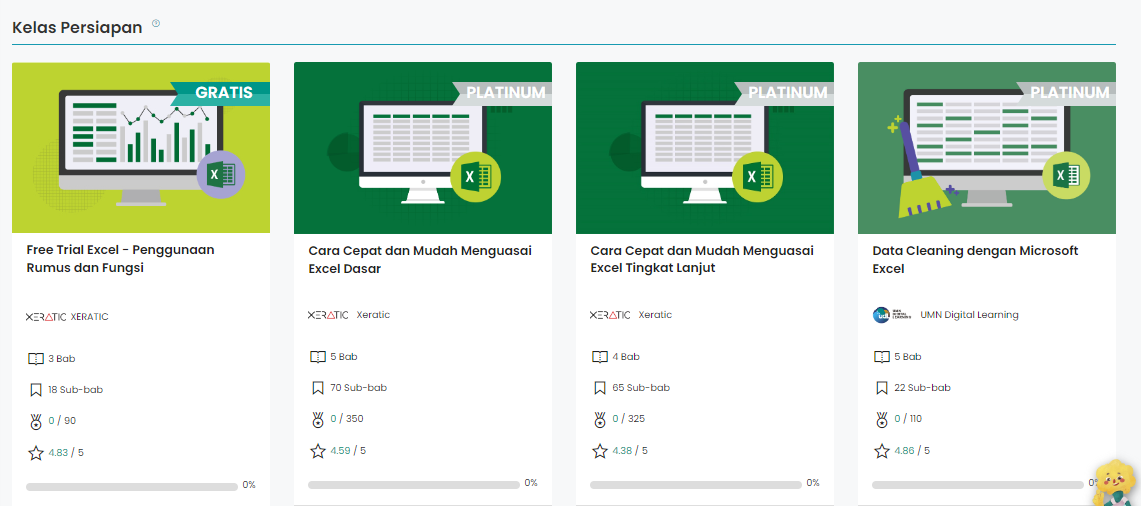
Kalian bisa mulai belajar di DQLab. Modul ajarnya lengkap dan bervariasi. Semua skill yang dibutuhkan akan diajarkan. Dilengkapi studi kasus yang membantu kalian belajar memecahkan masalah dari berbagai industri. Bahkan diintegrasikan dengan ChatGPT. Manfaatnya apa?
Membantu kalian menjelaskan lebih detail code yang sedang dipelajari
Membantu menemukan code yang salah atau tidak sesuai
Memberikan solusi atas problem yang dihadapi pada code
Membantu kalian belajar kapanpun dan dimanapun
Selain itu, DQLab juga menggunakan metode HERO yaitu Hands-On, Experiential Learning & Outcome-based, yang dirancang ramah untuk pemula. Tunggu apa lagi, segera Sign Up dan persiapkan diri untuk menguasai Excel dari level apapun. Yuk ikuti Bootcamp Data Analyst with Excel!
